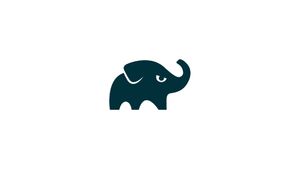Введение
Gradle — это мощный и гибкий инструмент для сборки, используемый в основном для проектов Java, сочетающий в себе лучшие функции Ant и Maven. В отличие от своих предшественников, которые используют XML для сценариев, Gradle использует Groovy, динамический объектно-ориентированный язык программирования для платформы Java, для определения проекта и создания сценариев.
В этой статье объясняется, как установить Gradle на CentOS 8. Мы загрузим последнюю версию Gradle с их официального сайта.
Предпосылки
В инструкциях предполагается, что вы вошли в систему как root или пользователь с привилегиями sudo.
Установить зависимости
Для выполнения этого руководства рекомендуется установить следующие пакеты в CentOS:
sudo dnf install nano wget unzipУстановите OpenJDK
Gradle требует, чтобы на сервере была установлена Java SE 8 или более поздней версии.
Введите следующую команду, чтобы установить пакет OpenJDK:
sudo yum install java-1.8.0-openjdk-develПроверьте установку Java, распечатав версию Java:
java -versionВывод должен выглядеть так:
openjdk version "1.8.0_242"
OpenJDK Runtime Environment (build 1.8.0_242-b08)
OpenJDK 64-Bit Server VM (build 25.242-b08, mixed mode)Скачать Gradle
На момент написания этой статьи это последняя версия Gradle 6.3. Прежде чем перейти к следующему шагу, вы должны проверить страницу печати Gradle, чтобы узнать, доступна ли новая версия.
Загрузите двоичный файл Gradle в каталог /tmp с помощью следующей команды wget:
sudo wget https://services.gradle.org/distributions/gradle-6.3-bin.zip -P /tmpПосле завершения загрузки разархивируйте файл в каталог /opt/gradle:
sudo unzip -d /opt/gradle /tmp/gradle-*.zipУбедитесь, что файлы Gradle извлечены:
ls /opt/gradle/gradle-*bin init.d lib LICENSE NOTICE READMEУстановка переменных окружения
Далее нам нужно настроить переменную среды PATH, чтобы включить каталог bin Gradle. Для этого откройте текстовый редактор и создайте новый файл с именем gradle.sh в каталоге /etc/profile.d:
sudo nano /etc/profile.d/gradle.shВставьте следующую конфигурацию:
export GRADLE_HOME=/opt/gradle/gradle-6.3
export PATH=${GRADLE_HOME}/bin:${PATH}Сохраните и закройте файл. Этот сценарий будет предоставлен при запуске оболочки.
Сделайте скрипт исполняемым, выполнив следующую команду chmod:
sudo chmod +x /etc/profile.d/gradle.shЗагрузите переменные среды с помощью исходной команды:
source /etc/profile.d/gradle.shПроверьте установку Gradle
Чтобы убедиться, что Gradle установлен правильно, выполните следующую команду, которая отобразит версию Gradle:
gradle -vВы должны увидеть что-то вроде следующего:
------------------------------------------------------------
Gradle 6.3
------------------------------------------------------------
Build time: 2020-03-24 19:52:07 UTC
Revision: bacd40b727b0130eeac8855ae3f9fd9a0b207c60
Kotlin: 1.3.70
Groovy: 2.5.10
Ant: Apache Ant(TM) version 1.10.7 compiled on September 1 2019
JVM: 1.8.0_242 (Oracle Corporation 25.242-b08)
OS: Linux 4.18.0-147.5.1.el8_1.x86_64 amd64Это все. Вы установили последнюю версию Gradle в своей системе CentOS и можете начать ее использовать.
Вывод
Мы показали вам, как установить Gradle на CentOS 8. Теперь вы можете посетить официальную страницу документации Gradle и узнать, как начать работу с Gradle.